Jak opravit Alexu, která nehraje Spotify
Různé / / September 22, 2021
Alexa je populární virtuální hlasový asistent od společnosti Amazon, který poskytuje informace z hlasových příkazů uživatele pomocí aktivního připojení k internetu. S rostoucí popularitou Alexa ji lidé používají k nakupování online, zjišťování počasí nebo přehrávání skladeb na Spotify. Existuje však mnoho zpráv, kde Alexa po mnoha pokusech nehraje Spotify. Hlavním důvodem těchto problémů je špatná kompatibilita nebo problémy s nastavením.
V této současné době chceme většinou pracovat rychle a přesně, abychom rychle omezili fyzickou práci a časový multitasking. Alexa je proto jedním z nejprodávanějších reproduktorů na světě. Na trhu je k dispozici mnoho virtuálních asistentů, jako je Google mini, a tyto reproduktory jsou založeny na hlasovém ovládání a můžete použít nebo se zeptat na cokoli svým hlasem. Díky tomu nemusíme zadávat náš dotaz do vyhledávačů nebo otevírat náš smartphone pro volání, nastavování budíků nebo rezervaci lístku atd.
Alexa má však také některé problémy hlášené v komunitě Amazon. Někteří uživatelé například nemohou hrát Spotify na Alexa. Spotify je také populární aplikace pro streamování hudby, ve které můžete poslouchat více jazyků po celém světě. Pokud se také pokusíte poslouchat Spotify na vašem Alexa a všimnete si problému, že tam nemůžete přehrávat hudbu, máme několik oprav k vyřešení problému.
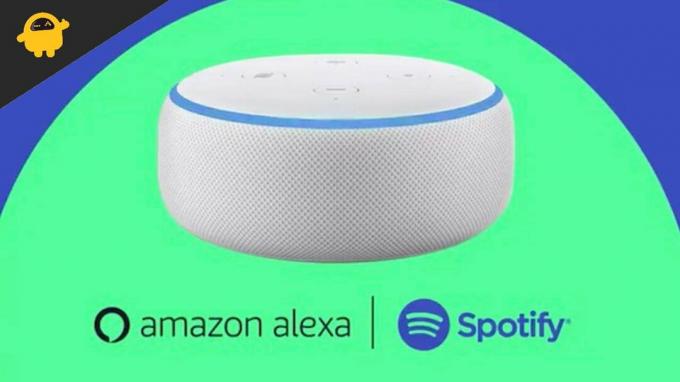
Obsah stránky
-
Jak opravit Alexu, která nehraje Spotify
- Metoda 1: Zkontrolujte stav účtu ve Spotify
- Metoda 2: Resetujte cyklus napájení zařízení Alexa
- Metoda 3: Nastavit Spotify jako výchozí hudební přehrávač
- Metoda 4: Odstranit data a mezipaměť aplikace Spotify
- Metoda 5: Resetujte zařízení Alexa Echo
- Závěr
Jak opravit Alexu, která nehraje Spotify
Za nehráním Spotify s Alexou mohou být různé důvody. Může mít například jakýkoli problém s připojením, změnu nastavení nebo konfigurace atd. Zde je možné řešení problému Spotify ve službě Alexa.
Metoda 1: Zkontrolujte stav účtu ve Spotify
Nejčastějším problémem, kterému uživatelé čelí, je někdy automatické odhlášení z účtu Spotify. V tomto případě Alexa nemůže otevřít účet Spotify. Nejprve zkontrolujte aplikaci Spotify v telefonu, zda je přihlášena pomocí vašeho účtu nebo ne. Spotify je odhlášen kvůli aktualizacím softwaru, aktualizacím aplikací nebo jakékoli technické závadě. Pokud je Spotify přihlášen a přesto s Alexou nepřehráváte hudbu, zkuste účet odpojit a znovu se přihlásit pomocí přihlašovacích údajů. Zde jsou kroky k odpojení a vyznání v aplikaci Spotify.
- Otevřete na smartphonu nebo počítači aplikaci Alexa a poté vyberte Alexa Echo.
- Nyní přejděte a vyberte nastavení, přejděte dolů a klikněte na O aplikaci.
- Poté klikněte na Zrušit registraci, chvíli počkejte a znovu klikněte na Registrovat. Vyhledání a registrace zařízení Echo může nějakou dobu trvat.
- Pomocí hlasového příkazu zkontrolujte, zda Alexa funguje nebo ne, například „Alexa přehrává hudbu“.
Metoda 2: Resetujte cyklus napájení zařízení Alexa
Někdy může resetování cyklu napájení vyřešit drobné chyby v Alexa. Je to však jedna z hlavních metod řešení problému.
- Odpojte všechny kabely od zařízení Aleza Echo (pokud existuje).
- Odpojte napájecí adaptér a počkejte 30–40 sekund.
- Poté znovu připojte adaptér a počkejte na restartování zařízení.

- Pro lepší výsledky také restartujte svůj smartphone, který má aplikaci Alexa.
- Poté zkuste na svém zařízení Alexa přehrávat hudbu.
Metoda 3: Nastavit Spotify jako výchozí hudební přehrávač
Následující oprava je o tom, že Spotify v Alexě nefunguje. Není to výchozí hudební přehrávač, který jste nastavili. Když však přikážeme Alexovi přehrávat hudbu, nemůže přehrávat žádnou hudbu, protože nedefinujete hudební přehrávač. Spotify můžete nastavit jako výchozí hudební přehrávač, takže kdykoli budete chtít poslouchat hudbu nebo podcast, Alexa ji přehraje prostřednictvím služby Spotify.
- Otevřete aplikaci Alexa a přejděte do nastavení.
- Poté v seznamu klepněte na položku Hudba a podcast.

- Nyní přejděte na Výchozí hudební službu a poté ji z dostupných možností změňte na Spotify.
- Pokud budete vyzváni, zadejte své pověření k účtu Spotify.
- Poté znovu požádejte Alexu o přehrávání hudby a zkontrolujte, zda je problém vyřešen nebo ne.
Metoda 4: Odstranit data a mezipaměť aplikace Spotify
Vymazáním dat aplikace a mezipaměti odstraníte chyby a problémy, které ovlivňují aplikaci a systém. Mezipaměť a data aplikace Spotify můžete ze smartphonu odstranit pomocí následujících kroků.
- Otevřete nastavení na smartphonu a klepněte na Nastavení aplikace.
- Nyní přejděte dolů a přejděte do aplikace Spotify.
- Dále znovu přejděte dolů a vyberte Úložiště a mezipaměť.
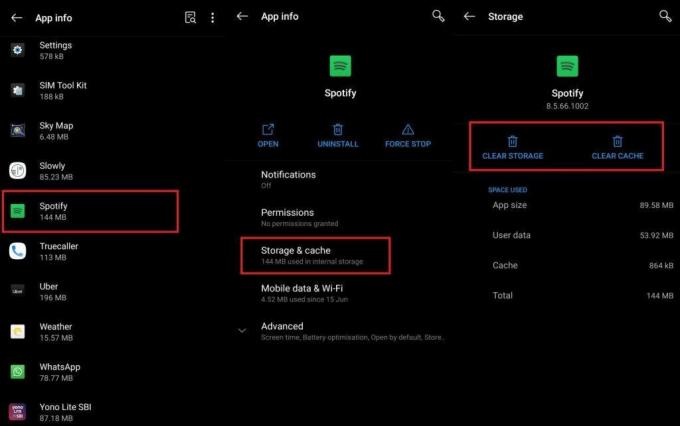
- Poté klepněte na vymazat data aplikace a poté vymažte mezipaměť aplikace Spotify.
- Po vymazání mezipaměti a dat aplikace Spotify musíte aplikaci Spotify znovu propojit s Alexou.
Metoda 5: Resetujte zařízení Alexa Echo
Poslední opravou v našem seznamu je resetování zařízení Alexa Echo. Odstraní všechna vámi provedená nastavení a konfigurace na zařízení Alexa. Zařízení se resetuje na výchozí nastavení a budete ho muset znovu připojit ke svému smartphonu nebo počítači. Někdy omylem změníme některá nastavení, která mohou ovlivnit proces Alexa. Chcete -li resetovat Alexa Echo, postupujte takto.
Reklamy
- Stiskněte a na 30 sekund podržte tlačítko snížení hlasitosti a tlačítko mikrofonu na zařízení Alexa Echo.
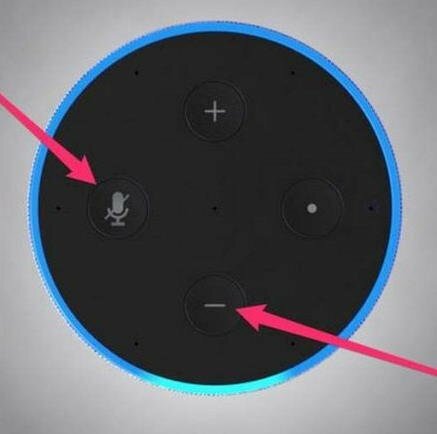
- Stiskněte a podržte tlačítko, dokud si nevšimnete oranžového kroužku kolem zařízení Echo Dot.
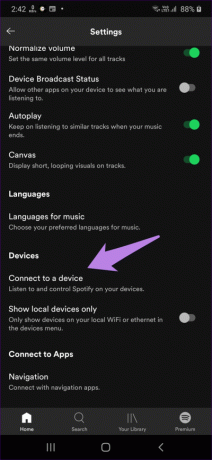
- Poté znovu připojte a nakonfigurujte zařízení ke smartphonu a poslouchejte hudbu přes Alexa.
Závěr
Zde je veškerá oprava, která může vyřešit problém s tím, že Alexa nehraje Spotify. Doporučujeme vyzkoušet všechny opravy, dokud problém nevyřešíte. Dejte nám vědět vaši zpětnou vazbu a jakoukoli jinou metodu k vyřešení problému v poli pro komentáře.
Související články:
- Jak nastavit a ovládat inteligentní světla pomocí Alexa
- Nejlepší hry pro hraní s Alexou
- Jak používat Alexu jako interkom
- Oprava: Nepodařilo se připojit Spotify k Discordu
- Jak obnovit smazané seznamy skladeb na Spotify



